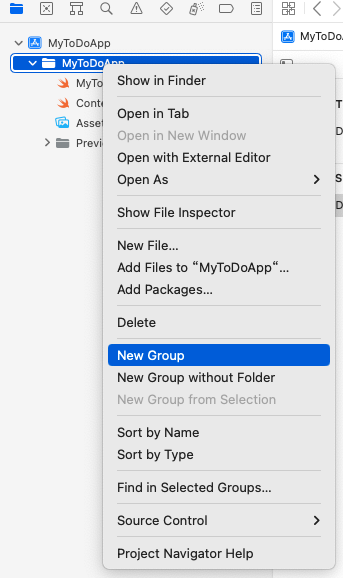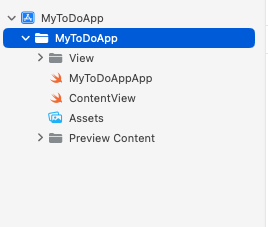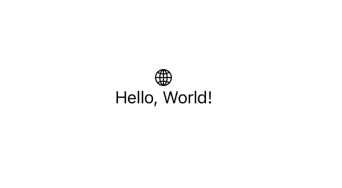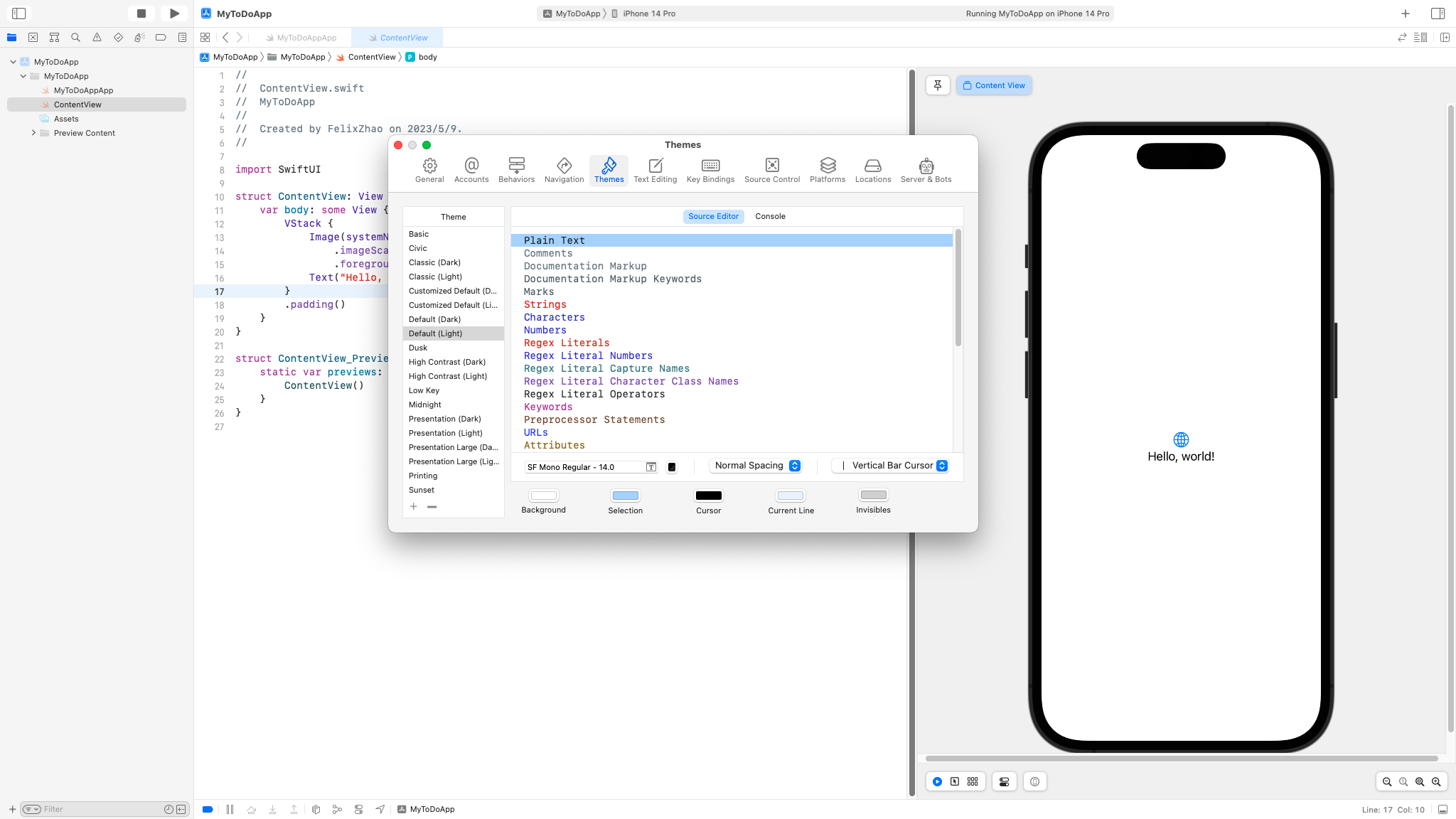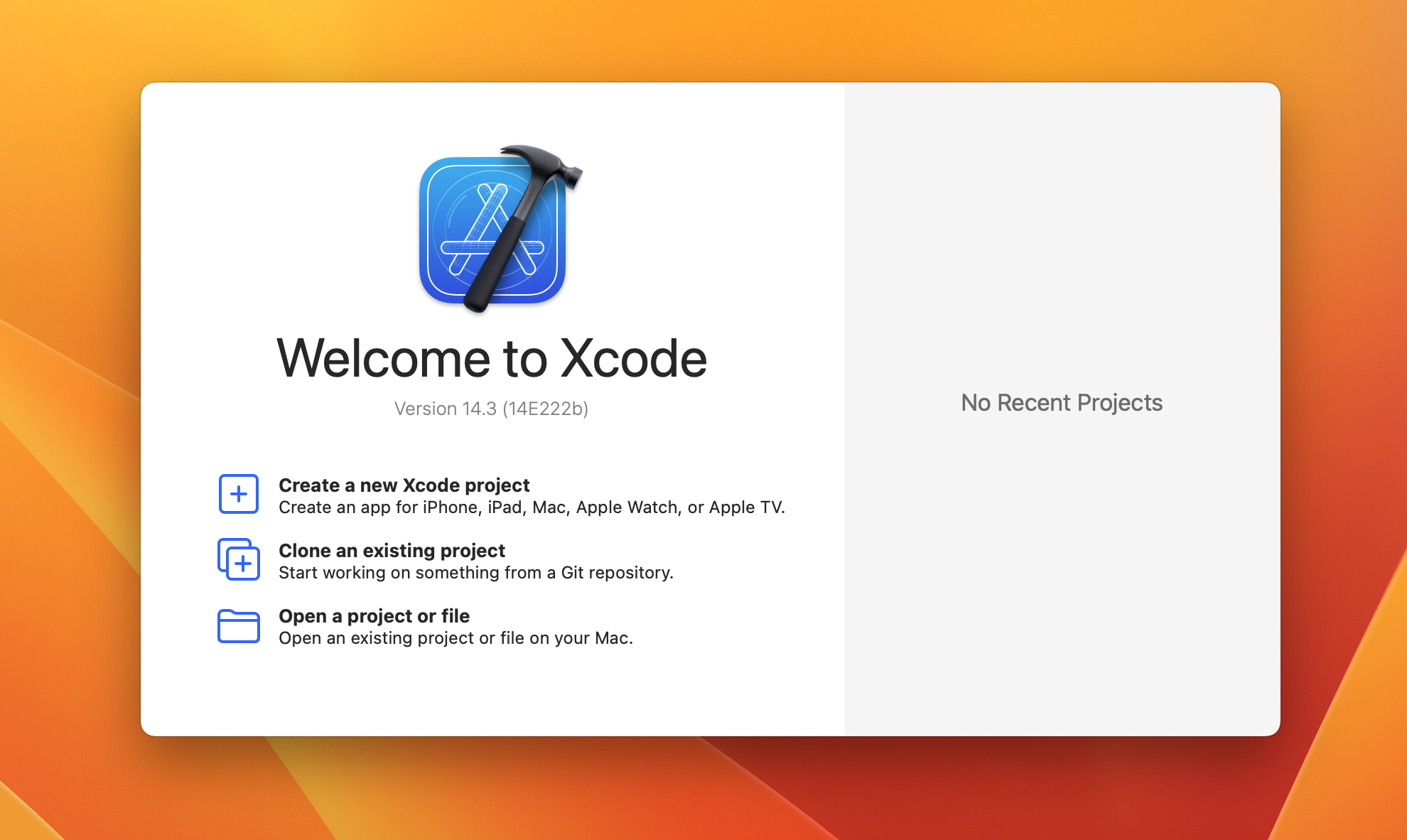SwiftUI 控件之 ScrollView(一)
在 SwiftUI 中,ScrollView 是一个可滚动的视图。
创建一个 ScrollView
当我们使用ForEach 循环创建超出一整个屏幕的内容时:1
2
3
4
5VStack {
ForEach(0..<100) { index in
Text("当前行\(index)")
}
}
在上面的代码中,我们使用VStack和ForEach 创建了 100 个Text,此时要显示的内容已经超出了一个屏幕所能显示的内容,我们无法看到超出屏幕范围的内容。为了解决这个问题,我们就可以在最外层嵌套一个ScrollView,让整个视图变成滚动显示的。1
2
3
4
5
6
7ScrollView {
VStack {
ForEach(0..<100) { index in
Text("当前行\(index)")
}
}
}
此时,我们就可以通过上下滚动的方式查看所有的Text 了。